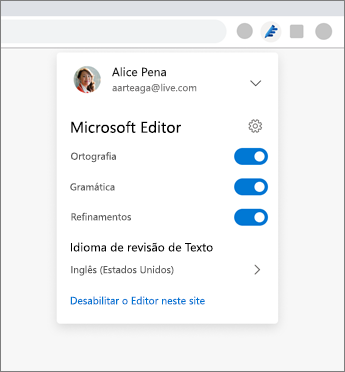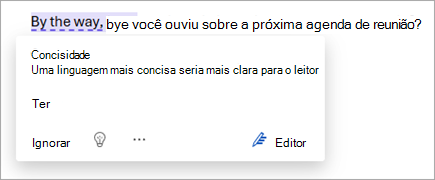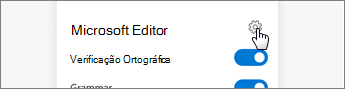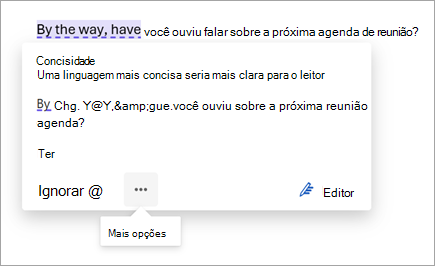Configure-o na barra de ferramentas do browser
-
Na barra de ferramentas do browser, aceda a Extensões e, em seguida, selecione Mostrar na barra de ferramentas (Edge) ou Afixar (Chrome).
-
Agora, com o ícone Editor apresentado na barra de ferramentas, selecione-o para ajustar as definições, escolha os idiomas que pretende Editor marcar e selecione entre gramática, ortografia e refinamentos.
Entrar no Editor
Quando instalar a extensão, ser-lhe-á pedido para iniciar sessão. Para obter sugestões gramaticais e um dicionário ortográfico personalizado, inicie sessão com a sua conta Microsoft (como outlook.com, live.com ou hotmail.com) ou crie um novo.
Se você não fizer entrar imediatamente após a instalação da extensão, poderá retornar à página de entrada clicando no ícone esmaecido do Editor na barra de ferramentas.
Selecione os seus idiomas
Verifique a ortografia e gramática para obter até três idiomas ao mesmo tempo. Os idiomas que o Editor verifica se baseiam nos três primeiros idiomas configurados para o seu navegador. Você pode usar esse padrão ou especificar até três idiomas nas configurações do Editor.
Verificar se existem erros ortográficos e gramaticais
Clique ou toque na palavra sublinhada para ver as revisões sugeridas do Editor.
Ajustar suas configurações
A escrever um currículo? Ou algo casual, onde não quer sugestões de formalidade de Editor? Pode ativar e desativar diferentes tipos de sugestões nas definições de Editor. As definições também são o local onde pode aceder para gerir idiomas, bem como sites onde não quer executar Editor.
Para aceder às Definições, selecione o Editor na barra de ferramentas do browser e, em seguida, selecione o ícone de engrenagem.
Em alternativa, abra-o a partir do menu Mais opções quando estiver a ver uma das sugestões de Editor.
Funcionalidades que não devem ser perdidas
À medida que se familiarizar com Editor, não se esqueça de tirar partido de todas as funcionalidades, incluindo as seguintes:
-
Correção Automática Editor corrigirá automaticamente palavras com erros ortográficos à medida que escreve. Um realce verde irá mostrar-lhe que uma palavra foi corrigida automaticamente.
-
Adicionar ao Dicionário Adicione palavras personalizadas (como nomes que utiliza frequentemente ou acrónimos) para criar o dicionário pessoal. Procure Adicionar ao dicionário quando Editor faz uma sugestão de ortografia.
-
Sinónimos Faça duplo clique numa palavra para obter os cinco principais sinónimos.
-
Desativar sugestões indesejadas Para desativar uma opção de gramática ou refinamentos para a qual não quer sugestões, procure Parar de verificar quando Editor faz uma sugestão de gramática ou refinamentos.
Assistência de escrita onde quer que você escreva
Como extensão de browser, Editor apresenta a sua melhor escrita em plataformas Web como X (anteriormente Twitter), Facebook e LinkedIn. Editor também o ajuda a escrever com confiança no e-mail e nos documentos, como parte de uma subscrição Microsoft 365 nestas aplicações:
Para detalhes sobre a disponibilidade e as ofertas do Editor, confira a página do produto Microsoft Editor.
Confira também
Visite Novidades no Editor Microsoft para saber mais sobre os desenvolvimentos mais recentes no Editor.
Tem uma sugestão para a extensão do navegador Editor? Compartilhe sua ideia com a Microsoft.
O Microsoft Editor é uma experiência conectada que analisa sua escrita e oferece sugestões enquanto você digita. Veja nossa declaração de privacidade.